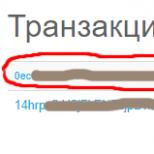Что делать, если iPhone завис и не выключается? Делаем жесткую перезагрузку iPhone простым способом Экстренная перезагрузка.
Ситуация, когда Айфон завис и не перезагружается, знакома многим владельцам смартфонов. Программные ошибки случаются при некорректной работе приложений и конфликтах между программами. В результате телефон начинает самопроизвольно виснуть, глючить, исчезает функция включения, он оказывается в нерабочем состоянии.
Обычно, при зависании устройства версии iOS не выключаются и не перезагружаются. Чаще всего виснут более ранние модели iPhone (4,5). Намного реже глючить начинают современные Айфоны шестой и седьмой модели.
Причины самопроизвольного выключения устройства
Если Айфон завис и не перезагружается, этому способствовали какие-то причины. Наиболее часто проблемы с техникой Apple возникают вследствие таких причин:
- из-за механических повреждений
- программных ошибок, сбоев настроек
- контактов с жидкостями
- заводского брака
При воздействии таких негативных факторов Айфон может не включаться, виснуть, глючить, у него может отсутствовать функция отключения устройства, не работать кнопки Device, Home, Power. В таком случае, нужно проводить жесткую перезагрузку, чтобы осуществить выключение телефона.
Признаки неисправности
Существует несколько способов перезагрузки iPhone, их выбор зависит от того, насколько нарушен нормальный режим работы. К явным признакам зависания устройства с логотипом яблока относятся:
- Айфон более 1 минуты не приходит в рабочее состояние
- не получается включить устройство
- нажатие кнопки (Device, Home, Power) не дает результатов
- выключение устройства невозможно
Как показывает практика, большинство программных ошибок можно устранить самостоятельно, только некоторые из них требуют профессионального вмешательства.
Способы самостоятельного восстановления устройств версии iOS
Как правило, если Айфон начинает виснуть и глючить, владельцы пытаются перезагрузить смартфон. Но стандартный способ перезагрузки (нажатие кнопки Блокировки/Включения) не всегда дает результаты. При зависании iPhone не выполняет функции и команды, независимо от того, насколько долго удерживать кнопку.
В таком случае нужно применять жесткую перезагрузку. Этот способ перезагрузки позволяет включить устройство, даже если у вашего телефона возникли системные ошибки. Чтобы вывести телефон из зависшего состояния, нужно одновременно нажать кнопку Home и кнопку Power. Удерживать кнопки стоит до тех пор, пока на экране Айфона не появится логотип Apple. Жесткая перезагрузка переводит смартфон в режим восстановления, и он должен автоматически включиться.
Существует еще один способ жесткой перезагрузки. Для того чтобы перезагрузить iPhone и перевести его в нормальный режим работы, нужно одновременно нажать кнопку Блокировки и кнопку Выключения. Дождитесь, когда Айфон выключится. После выключения следует выдержать паузу в несколько минут и нажать на кнопку Power. Благодаря нажатию этой кнопки вы увидите логотип Apple, который будет свидетельствовать о том, что жесткая перезагрузка сработала, и ваш телефон запустился в нормальном режиме.
Следует отметить, что кнопка Home и кнопка Power в версии iOS отвечают не только за запуск режима восстановления. С их помощью можно сделать скриншот экрана. Но удерживать клавишу Home и кнопку выключения нужно не дольше 1 секунды, иначе сработает перезагрузка iPhone. Если после нажатия кнопки смартфон не начал реагировать и включаться, нужно обратиться к специалисту.
Преимущества квалифицированной помощи
Если вы перепробовали все способы перезагрузки (нажатие кнопки Power и клавиши Home), а включить Айфон не удалось, обратитесь к профессиональным мастерам. Опытные специалисты устранят программные ошибки на смартфонах версии iOS, поправят настройки и вернут вам полностью рабочий iPhone.
В этой статье мы посмотрим что делать если завис айфон и как его перезагрузить если он не реагирует не на какие действия. Почему зависает iphone? причин может быть много, например, несколько одновременно запушенных приложений, нехватка оперативной памяти, вирусы, ошибка в работе айфона по истечению долгой времени работы без перезапуска и тд. Что делать, чтоб не зависал айфон? Да ничего особенного нужно хоть иногда делать перезагрузку, чтоб устранить ошибки в работе телефона и не открывать сразу большое количество приложений. Так как новейшие смартфоны это высокотехнологические устройства с большим количеством работающих программ приложений то рекомендуется регулярно перезапускать айфон. Возьмите к примеру компьютер, если его не выключать никогда и он будет постоянно работать то он рано или поздно просто зависнет или он сам перезагрузится, смартфон не менее активное устройство и перезапуск просто необходим хотя бы иногда.
Теперь давайте посмотрим несколько способов как перезагрузить айфон
.
Первый способ предполагает перезагрузку при работавшем смартфоне то есть для профилактики или просто для отключения iPhone или iPad с работающим экраном.
Чтоб выключить Айфон нажимаем и удерживаем кнопку "Power" (кнопка включения и выключения телефона) которая находится верхнем торце, держать нужно около 4 или 5 секунд. После этого на экране в верхней части вы увидите большую кнопку для свайп, обычно бывает красного цвета с надписью "Выключить", проведите пальцем по кнопке слева направо и телефон должен отключиться. Для включения нажмите кнопку "Power" (кнопка включения и выключения телефона) которая находится верхнем торце. Это первый способ, как многие говорят мягкий перезагрузка айфона. Ниже смотрите как перезапустить зависший iphone
или iPad.
Внимание!!! Все что вы делаете с вашим телефоном, вы делаете добровольно на свой страх и риск! Администрация сайта не несет ответственность в случае возникновения неисправности вашего телефона. Желаю удачи!!!
Жесткая перезагрузка делается, если айфон полностью завис и не реагирует не на какие действия
. Кнопочный перезапуск поможет, если вы не можете отключить зависший iphone или iPad. Давайте посмотрим, как перезагрузить зависший айфон.
Нажимаем и удерживаем на телефоне следующие кнопки: кнопку "Home" (кнопка домой по центру внизу) и кнопку "Power" (кнопка включения и выключения телефона). Держим около 7 или 10 секунд, после чего экран смартфона погаснет, если после этого Айфон не включается, то нажмите на кнопку включения.
Если вы долгое время не перезагружали iPhone, то чтоб он не завис в дальнейшем и возникали ошибки в работе смартфона рекомендуем хоть иногда делать перезапуск айфона просто выключив и включив его как указано в первом способе. Не ждите, пока ваш любимый Айфон повиснет в самый неподходящий момент, когда он вам так будет нежен в рабочем состоянии.
Статью прислал Чернов А. Статус проверки и оплаты за статью: Проверен и оплачен.
- Надеюсь, что вам помогла данная статья и вы узнали что делать если iphone завис и не реагирует не на какие действия .
- Мы будем очень рады, если вы добавите отзывы, комментарии, полезные советы и будете оказывать взаимную помощь.
- Возможно, именно ваш совет поможет в решении проблемы пользователям Айфона.
- Спасибо за отзывчивость, взаимную помощь и полезные советы!
iPhone - наиболее популярный смартфон в мире. Гигантское число жителей планеты буквально бредят им. Востребованность этого электронного устройства с каждым годом все выше и выше. Именно этим и обусловлены постоянные рекорды продаж айфонов.
В связи с тем, что Айфон является технически сложным устройством, ему свойственны определенные сбои. Ничего странного в этом нет, так как трудности случаются практически при использовании любой техники. Наиболее распространенная проблема при использовании данных смартфонов – зависание, причин возникновения которого немалое количество.
Торможение или даже зависание продукта от Apple может случиться в самых различных ситуациях:
- во время телефонных звонков;
- при инсталляции приложений;
- при перемещении файловых данных и т.д.
Нередко причиной зависаний может стать замена прошивки, которые могут «неслабо» чудить. Хотя и установка штатной версии прошивки на данное устройство может привести к его зависанию. Короче говоря, Айфон зависает и многие его владельцы попросту не имеют понятия, что с этим делать.
Важно знать, что можно предпринять при зависании смартфона от Apple. Есть несколько действенных способов, которые в большинстве случае, реанимируют Ваш любимый коммуникатор. Сбои в работе случаются практически у всех операционных систем, и IOS – совсем не является исключением.
Базовые признаки зависанию устройства – не реагирование на нажатия клавиш, а также прикосновения к сенсору коммуникатора.
Возможные причины
Существует немало причин почему зависает Айфон, и самая распространенная причина такого сбоя - это конфликт программного кода некоторого приложения с частью активного кода самого устройства от Applee.
Более 90% случаев, когда зависает iPhone, происходит именно из-за программной ошибки. Если проблема не исчезает продолжительное время, или доставляет вам неудобство – стоит обратиться к специалистам. Подобная неприятность в краткие сроки может быть устранена специалистами.
Видео: завис iPhone
Простое зависание
Нередко с Айфонами происходят странные случаи, когда, которая практически не проявлялась на других коммуникаторах: в один момент дисплей устройства вообще перестает реагировать на прикосновения, причем данная особенность его поведения может длиться до 30 секунд.

Некоторые владельцы данного смартфона утверждают, что данная проблема чаще всего случается при появлении всевозможных уведомлений на дисплее смартфона, но также с ней можно встретиться и на дисплее блокировки. Другая неприятная особенность - во время набора текста в программах клавиатура «зависает» и не реагирует на действия пользователя.
Много активных приложений
Зачастую зависание Айфона связано с огромным количеством активных приложений, которые заметно нагружают процессор и оперативную память. В этом случае необходимо снять наиболее ресурсоемкие приложения.
Для этого необходимо:
- возвратиться на рабочий стол нажатием кнопки «Домой», а затем дважды нажать кнопку «Домой». При этом отобразится перечень активных приложений;
- нажать и удерживать значок зависшей программы;
- при начале дрожание необходимо нажать на клавишу подтверждения действия;
- дважды нажать кнопку «Домой» и заново запустить приложение.
Не коректное обновление iOS
Каждое обновление IOS, несмотря на заверения производителей, несет в себе определенные скрытые угрозы. Безусловно, самые ключевые ошибки в ней исправляются, скорость работы также существенно выше, чем в предшествующей версии.
Однако при том что общая производительность IOS практически не изменилась, многие владельцы яблочных смартфоном жалуются на нередки его зависания.
Установлен джейлбрейк
Установленный на Айфоне Джейлбрейк нередко является причиной зависания устройства. Восстановление коммуникатора после джейлбрейка пройдет без осложнений при помощи DFU. В целом в этих действиях нет потенциальной опасности, если они реализованы правильно – айфон нормально включается, функционирует, не тормозит и не сбоит.

Способы вывести айфон из зависания
Несмотря на все преимущества, порой яблочный смартфон может зависнуть, когда чересчур много программ запущено одновременно. Это трудность, которая может вывести из штанного функционирования наимощнейшие портативные компьютеры, а уж смартфон – тем более.
Тем не менее, даже если ваш Айфон подтормаживает и зависает, нет весомых причин для беспокойства. Главное знать, что сделать, так как он может быть элементарно реанимирован и возвращен к нормальному функционированию.
Оставить iPhone в покое
В большинстве ситуаций с зависанием коммуникатор сам вернется из повисшего состояния и начнёт штатно работать без задержек. Если этого не случилось или вам срочно необходимо воспользоваться устройством, перейдите к другому способу.
Перезагрузить кнопкой Power
Если завис Айфон, то наиболее простой способ его перезагрузки – воспользоваться кнопкой Power.
Последовательность действий такова:

Если коммуникатор совсем не отвечает на команды, и зависание продолжается достаточное количество времени, то необходимо воспользоваться альтернативным способом перезагрузки.
Для этого необходимо:
- одновременно удержать клавиши выключения и Домой в течении 10 секунд;
- появление значка яблока будет означать, что перезагрузка осуществлена успешно.
Описанный метод позволяет не только обеспечить отвисание системы, но и, вполне вероятно, исправить определенные внутренние ошибки. Но всегда следует помнить, что если имеется возможность успешно применить первым способом, который является более мягким, то рекомендуется использовать его.
Жесткий (альтернативный) метод следует применять только в самых крайних случаях и пользоваться им постоянно не нужно.
Перезагрузка без нажатия кнопки
Данный способ уместен в ситуации, когда на яблоке перестанет функционировать механическая клавиша, имеющая определенный ресурс. После этого она может выйти из строя. В яблочном коммуникаторе существует возможность управления жестами, которая и осуществит выключение устройства. Ее название «Assistive Touch » и она должна быть предварительно включена.
Для выключения устройства при помощи данной функции необходимо:
- зайти в главное меню => «Настройки» => «Основные» => «Универсальный доступ» => «Assistive Touch»;
- ползунок расположить в положение «Включено»;
- коснуться по появившейся кнопке, и после этого отобразится окно с функционалом «Assistive Touch»;
- перейти к пункту «Аппарат»;
- в активном окне выбрать пункт «Блокировка экрана». Его необходимо зажать на 2-3 секунды, после чего дисплей переключится в заблокированное положение, в котором следует осуществить «Свайп» вправо, чтобы отключения Айфона.

Зависание яблочного коммуникатора совсем не редкое явление. Рассмотренные выше способы в случае успеха позволяют выйти из положения без потерь. Однако случаются ситуации, когда операционная система устройства оказывается весьма поврежденной, что загрузка невозможна. В Windows помогает переинсталляция операционной системы, в iPhone – подход аналогичный.
В случае успеха будут восстановлены фабричные настройки и установлена актуальная версия прошивки. Но при этом будут потеряны все личные данные, такие как музыкальные композиции, видео, контактная информация и календари. В то же время, если устройство синхронизировано с iTunes, восстановить всё это можно будет в кратчайшее время.
Если и переустановка системы не решила проблему – остается только обратиться к проверенным специалистам и надеяться, что им удастся реанимировать Ваш любимый коммуникатор.
>Хотя бы раз, но каждый владелец iPhone или любого другого iOS-устройства сталкивался с программными сбоями, когда аппарат перестает реагировать на прикосновения к экрану и нажатия на механические кнопки управления (Home и Power). Что делать если iPhone завис и отказывается подчиняться элементарным командам? В сегодняшней инструкции мы познакомим вас, уважаемые читатели, с 3 способами как перезагрузить iPhone из любого состояния.
Для начала, предположим, что ваш iPhone работает в нормальном режиме, он правильно реагирует на прикосновения к сенсорному экрану, послушно отзывается на команды при помощи кнопок «Home» и «Power» и вам нужно перезагрузить iPhone в нормальном режиме.
Как перезагрузить iPhone в нормальном режиме?
- Нажмите и удерживайте кнопку выключения iPhone (она же «Power») до появления больших кнопок «Выключите » и «Отменить»;

- Прикоснитесь к экрану iPhone в левой части кнопки красного цвета «Выключите » (slide to power off) и, не отрывая пальца от поверхности экрана, проведите по кнопке до правой ее границы. Такой жест называется «Свайп » (от англ. Swipe — проводить не отрывая). iPhone начнет выключаться.
- Дождитесь пока экран аппарата полностью не погаснет и кратковременно нажмите кнопку «Power» . На дисплее появится фирменный логотип компании Apple и iPhone начнет загрузку в нормальном режиме.
Принудительная перезагрузка iPhone
В зависимости от модели способ принудительной перезагрузки будет различаться.
Все iPhone выпущенные до iPhone 7
У iPhone 6, 6 plus, 6s, 6s plus, 5, 5S, 5C, SE, 4S и всех выпущеных ранее нужно нажимать кнопку Домой и Питание:
- Одновременно нажмите и удерживайте в нажатом состоянии кнопки «Home» и «Power» на протяжении 10 секунд (примерно). Дисплей iPhone полностью погаснет.

- Отпустите обе кнопки. Если после этого на экране не появится логотип Apple, кратковременно нажмите на кнопку включения . iPhone начнет загрузку в нормальном режиме.
iPhone 7 и более поздние
На айфонах, которые были выпущены после iPhone 7 кнопку «Домой» сделали сенсорной. Если операционная система iOS зависла, то и нажатие на сенсор она отрабатывать не будет. Для них сделали другой способ экстренной перезагрузки:
- Одновременно нажмите кнопку питания и кнопку уменьшения громкости. Не отпускайте и держите примерно 6 секунд.

- Айфон перезагрузится. Появится логотип Apple. Дальше он будет загружаться в обычном режиме
Данный способ позволяет принудительно перезагрузить iPhone или iPad при возникновении программного сбоя. Советуем пользоваться данной процедурой в случае крайней необходимости, и если можете обойтись оставшимися 2 способами, используйте именно их. Этот оставьте на крайний случай.
Третий и последний способ перезагрузки iPhone эффективен только при нормальной работе iOS-девайса, когда сенсорный дисплей реагирует на прикосновения и аппарат выполняет необходимые операции, но кнопка выключения повреждена или не работает .
Как перезагрузить iPhone без кнопки?
Управлять мобильными аппаратами от компании Apple и iPhone в частности, можно и без механических кнопок управления . Создатели учли хоть и высокий, но все же ограниченный ресурс механических органов управления и на случай, если сенсорный дисплей вашего iPhone пережил кнопки управления, операции за которые отвечала «механика» можно выполнять при помощи жестов.
Для того, чтобы активировать полное управление iPhone при помощи прикосновений, необходимо включить функцию «Assistive Touch «. Данная функция позволяет гибко настраивать управление аппаратом при помощи жестов и полностью заменяет механические кнопки управления.
Активация функции Assistive Touch
- Перейдите в Настройки -> Основные -> Универсальный доступ ;

- Прокрутите страницу с настройками универсального доступа до конца и в разделе «Взаимодействие» выберите пункт «Assistive Touch «;

- В следующем окне настроек переведите ползунок активации напротив «Assistive Touch » в положение «Включено » (окрашивается в зеленый цвет). На экране iPhone появится полупрозрачная кнопка.

- Прикоснитесь к сенсорному экрану iPhone в пределах этой кнопки (данный жест называется «Тап» (от англ. «tap»)). На экране появится окно с доступными возможностями Assistive Touch.
Видеоинструкция «Как включить Assistive Touch в iOS»
Выключение iPhone при помощи Assistive Touch
В рамках данной инструкции мы познакомимся с методом выключения iOS-девайса без использования кнопки «Power» средствами функции Assistive Touch.
- «Тапните » на иконке меню Assistive Touch ;

- В меню данной функции «тапните » по иконке «Аппарат «, а затем долгий «тап» (прикоснитесь к экрану аппарата и не отрывайте палец) по «Блокировка экрана » дождитесь появления кнопок «Выключить » и «Отменить»;

- А дальше все как при выключении iPhone в нормальном режиме, сделайте «свайп-вправо » по кнопке «Выключить «. Аппарат начнет выключаться;
- Как же его затем включить, если кнопка выключения не исправна ? Просто подключите iPhone к компьютеру при помощи USB-кабеля и он включиться в нормальном режиме.
Видеоинструкция «Как перезагрузить iPhone без кнопки»
Несколько слов в заключение
Описанные выше способы позволяют полностью выключить или перезагрузить iPhone или iPad из любого состояния, в нормальном режиме, если iPhone завис или неисправна кнопка выключения (Power). Последний способ с использованием функции Assistive Touch позволяет максимально гибко настроить управление iOS-девайса при помощи жестов, с одним «НО», сенсорная панель должна быть исправной и аппарат должен функционировать в нормальном режиме, на «зависшем» iPhone Assistive Touch не работает.
Если у вас, уважаемые пользователи, возникли вопросы или сложности в управлении или настройках сенсорного управления iPhone или iPad, обращайтесь к нам в комментариях и мы постараемся максимально оперативно вам помочь. Используете ли вы функцию Assistive Touch и как?
Функция перезагрузки предусматривается инструкцией на многих электронных аппаратах. Это позволяет проводить эффективное восстановление функциональности и работоспособности программного обеспечения, что поможет избавиться от многих досадных ошибок. Как перезагрузить айфон или как его перезапустить? Даже если отсутствует специальная клавиша, есть прекрасная возможность перезагружать такие модели как iPhone 3, 4s, 5s, 6s и айфон 7, всего лишь используя сторонние устройства. Но существуют различные программы, специально предусмотренные для того чтобы перезагрузить свой аппарат, а также если потребуется перезапускать свой телефон.
Как перезагрузить iPhone 7 и как перезагрузить айфон если он завис? В процессе эксплуатации телефона используется сложнейшая операционная система. Нарушение её функционирования, приведёт к возникновению некоторых неполадок в модулях, из — за чего возможно зависание. Тогда возникает вопрос — как перезагрузить iPhone?
Следует выполнить ряд следующих действий:
- перезапустить операционную систему телефона;
- полностью устранить программную ошибку на IOS 10;
- обеспечить нормализацию некоторых отдельных программ;
- провести сброс кэша аппарата;
- обеспечить восстановление аппаратного модуля.
Это касается таких модификаций как айфон 5s, 3, iPhone 4s, а также возможна перезагрузка iPhone 6.
Существует несколько вариантов проведения перезагрузки:
1
Штатный способ проведения перезагрузки айфона. Так как отсутствует аппаратная кнопка — «Reset», существует возможность провести данную операцию с помощью отключения и последующего включения аппарата. Для этого необходимо нажимать на функцию питания,и удерживать её не менее десяти секунд. Затем на мониторе высветится кнопка красного цвета (отключение), которую нужно быстро «смахнуть» в правую сторону. Через некоторое время, аппарат отключится. Для последующего включения устройства, нажимают на функцию питания и удержанием до тех пор, пока не появится символ компании (яблоко). Благодаря этому ОС снова заработает. Данный метод также очень эффективен если потребуется перегрузить телефон, но только если не сломана кнопка, отвечающая за питание и блокировку.
2
Способ когда требуется использовать принудительную перезагрузку. Если первый вариант не помог, можно провести принудительную перезагрузку. Данный метод эффективен на 99%, что помогает при восстановлении работоспособности, даже если устройство может в процессе эксплуатации зависнуть. Как перезагружать айфон, если он завис? Для этого необходимо нажать на функцию питания и «домой», с удержанием до десяти секунд, благодаря чему аппарат будет перезагружен принудительным образом. Данный вариант помогает даже тогда, когда телефон перестаёт реагировать на другие действия.

Когда пришла в негодность кнопка питания и блокировки, необходимо провести следующие действия:
- посетить — «настройки — основные — универсальный доступ»;
- провести активацию — «Assitive Touch»;
- затем появится на мониторе кнопка программы, следует провести её активацию;
- провести выбор раздела — «аппарат»;
- затем откроется меню и нужно будет выбрать функцию — «блокировка экрана» и удержать её;
- среди кнопок «смахиваем» в правую сторону функцию — «выключение» (данный вариант является аналогом обычной перезагрузки).
После проведения данной процедуры, телефон окажется отключённым. Чтобы повторно включить уже перезагруженный айфон, необходимо к нему подсоединить зарядное устройство.
Неудобства, связанные с отсутствием кнопки в процессе проведения перезагрузки, являются неоправданными. Если не помогают все вышеперечисленные действия, существует весьма агрессивный способ перезагрузить айфон 3, 4, 5с, 6, 7, используя при этом аккумуляторную батарею. Для этого потребуется подождать её полной разрядки до тех пор, пока устройство полностью не выключится. После этого зарядить батарею и включить аппарат. Данный способ является рабочим и довольно эффективным, особенно если аппарат в процессе эксплуатации зависал.
Следует учитывать, что если ваше устройство находится на гарантийном обслуживании и если поломка кнопки питания произошла не по вашей вине, есть возможность отремонтировать аппарат в магазине, после чего он будет передан на проведение гарантийного ремонта. В сервисном центре квалифицированные специалисты вскроют аппарат и проведут дальнейшую замену кнопки питания (блокировки), благодаря чему устройство окажется полностью работоспособным. После проведения данных мероприятий в сервисном центре, можно будет в штатном режиме перезагрузить айфон 6, 3, 4 и пятый, конечно, по мере необходимости.
Определённая комбинация, связанная с проведение перезагрузки айфона, потребует умения и знаний, что обусловлено серьёзностью операционных действий. Именно поэтому, будет лучше всего посетить сервисный центр.